Yüz sayfalık bir PDF dosyasını okuduğunuzu hayal edin. İster iş ister ders çalışmak için olsun, sürekli kaydırma yapmak odağınızı bozacak ve sizi yavaşlatacaktır. Arkanıza yaslanıp kelimelerin ekranda otomatik olarak akmasına izin vermek güzel olmaz mıydı?
Otomatik kaydırmanın devreye girdiği yer burasıdır! Ellerinizi dinlendirir ve zihninize tamamen içeriğe odaklanma şansı verir. Büyük PDF'leri zahmetsizce ve çok daha hızlı okuyabilirsiniz!
Ancak bir PDF'yi tam olarak nasıl otomatik olarak kaydırırsınız? Endişelenmeyin, bu makale sizin rehberiniz olacak! Adım adım talimatlarla PDF'leri otomatik olarak kaydırmanın üç kolay yolunu göstereceğiz.
Ayrıca UPDF ile PDF okumanın daha verimli bir yolunu da tanıtacağız. İndirin ve deneyin! Üretken çözümleriyle okumanızı geliştirmenin tüm yollarını keşfedin!
Şimdi başlayalım.
Windows • macOS • iOS • Android %100 güvenli
Bölüm 1. Otomatik Kaydırma PDF nedir?
PDF'de Otomatik Kaydırma, PDF sayfalarınızın manuel çaba harcamadan otomatik olarak kaydırılmasını sağlayan kullanışlı bir araçtır. Örneğin, uzun bir raporu okurken veya sunum yaparken manuel olarak kaydırmaya devam etmek istemeyebilirsiniz. Auto Scroll bunu sizin için halleder.
İçeriğinize odaklanabilmeniz için belgede otomatik olarak ayarladığınız hızda hareket eder. Bu, sorunsuz okuma sağlamaya yardımcı olur ve kesintisiz akışın keyfini çıkarmanızı sağlar. Kaydırma hızını okuma hızınıza veya sunumunuzun zamanlamasına uyacak şekilde de ayarlayabilirsiniz.
Bu özelliğin hangi senaryolarda yardımcı olabileceğini görelim.
Bölüm 2. Otomatik Kaydırma PDF Ne Zaman Kullanılır?
Otomatik kaydırma, çeşitli profesyonel ve kişisel senaryolarda kullanışlı olabilir. Bunları aşağıda inceleyelim.
- Sunum: Sunumlar sırasında otomatik kaydırma, içeriğin sabit bir şekilde hareket etmesini sağlar. Bu, slaytlarda manuel olarak gezinmek yerine izleyiciye odaklanmanıza yardımcı olur.
- Çalışma Oturumları: Notlardan çalışırken otomatik kaydırma, sürekli bir akışın korunmasına yardımcı olur. Bilgileri kesintisiz olarak özümseyebilir, böylece takip etmeyi kolaylaştırabilirsiniz.
- Belge İncelemeleri: Otomatik kaydırma ile uzun raporları incelemek daha az sıkıcı hale gelir. Her zaman bir sonraki bölümde olmanızı sağlayarak verimliliğinizi artırır.
- Eller Serbest Okuma: Otomatik kaydırma, yemek pişirirken veya egzersiz yaparken cihazınıza dokunmadan okumaya devam etmenizi sağlar.
- Erişilebilirlik İhtiyaçları: Otomatik kaydırma, hareketlilik sorunları olanların PDF'lerle etkileşim kurması için daha yönetilebilir bir yol sunar. Fiziksel zorlanmayı azaltmaya yardımcı olur.
PDF'lerinizde otomatik kaydırmayı ayarlamaya hazır mısınız? Aşağıdaki bölümde nasıl çalıştığını öğrenelim.t’s find out how it works in the following section.
Bölüm 3. Adobe Acrobat/Reader ile PDF'yi Otomatik Kaydırma Nasıl Yapılır?
PDF dosyalarınızı görüntülemek için Adobe Acrobat veya Reader kullanıyor musunuz? Yerleşik "Otomatik Olarak Kaydır" özelliğini kullanarak PDF'lerde gezinebilirsiniz.
Bu özellik, Acrobat'ın ücretsiz sürümünde mevcuttur ve kaydırma üzerinde tam kontrol sahibi olmanızı sağlar. Kaydırma hızını artırabilir ve azaltabilir ve hatta tam ekran modunda otomatik kaydırma yapabilirsiniz.
Peki, bunu nasıl yapacağız? Hadi bulalım.
Yöntem 1. PC'de PDF Sayfalarını Otomatik Kaydırma
1. Adım: PDF'de Otomatik Kaydırmayı Açın
- PDF belgenizi Adobe Acrobat veya Adobe Reader ile açın.
- Açılan herhangi bir araç çubuğunu kapatın ve sağ alttan "Sayfa görüntüleme" seçeneğine gidin. "Diğer"e tıklayın ve listeden "Otomatik olarak kaydır"ı seçin.
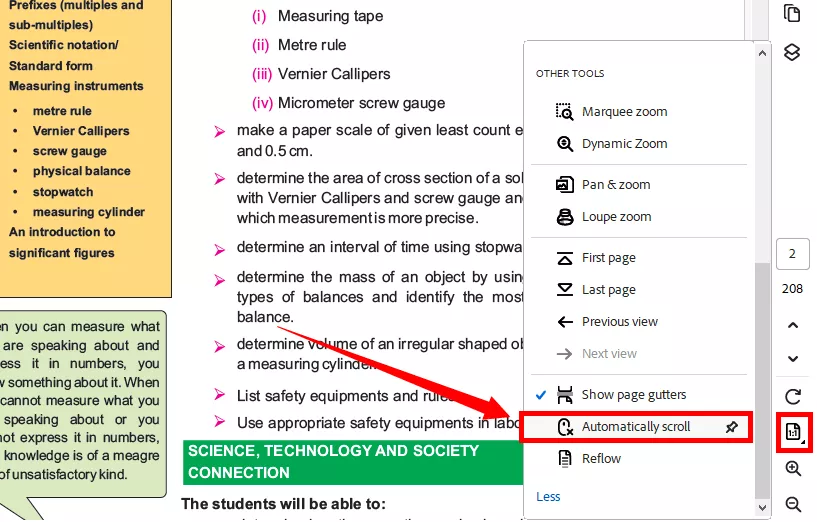
- Ayrıca sol üstten "Menü"ye de gidebilirsiniz. Ardından "> Sayfa görüntüsünü görüntüle > Otomatik olarak kaydır" ı tıklayın.
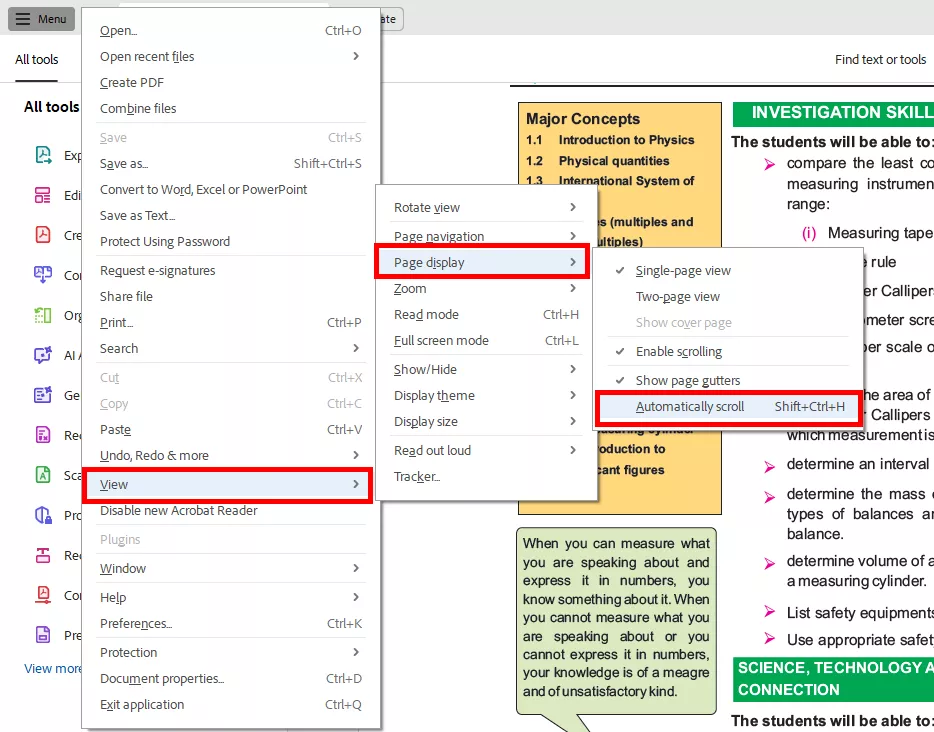
2. Adım: Kaydırma Hızını Kontrol Edin
Kaydırmanın hızını kontrol etmek için 1'den 9'a kadar olan sayı tuşlarını kullanın. 1'in en yavaş, 9'un ise en yüksek hız anlamına geldiğini unutmayın.
3. Adım: Otomatik Kaydırmayı Duraklatın veya Çıkın
- Kaydırmayı duraklatmak için izleme dörtgeninizi veya farenizi basılı tutun.
- Okumayı bitirdikten sonra otomatik kaydırmadan çıkmak için klavyenizdeki "ESC" tuşuna basın.
4. Adım: Otomatik Kaydırmayı Tam Ekran Modunda Kullanın
- Sağ alttaki "Sayfa görüntüleme" seçeneğini tıklayın. Ardından, "Tam ekran modu" seçeneğini seçin.
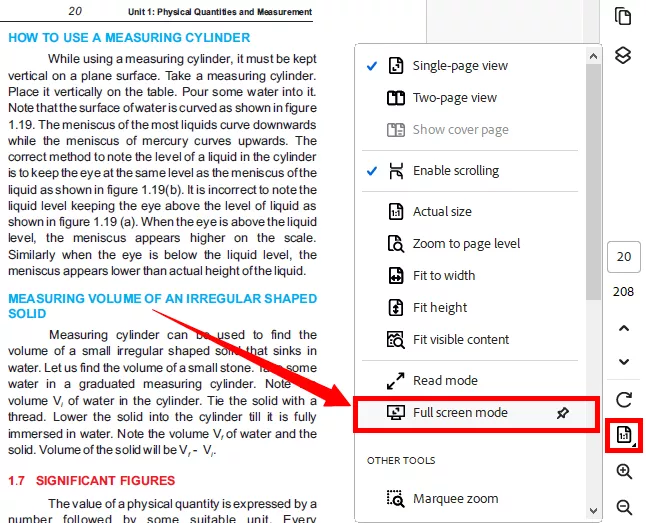
5. Adım: Tam Ekran Modunda Otomatik Kaydırmadan Çıkın
- Okumayı bitirdikten sonra kaydırmayı durdurmak için "Esc" tuşuna basın.
- Tam ekrandan çıkmak için bir kez daha "Esc" tuşuna basın.
Bahşiş
Yöntem 2. Mobil Cihazda PDF Sayfalarını Otomatik Kaydırma
Adobe Acrobat'ın mobil uygulaması özel bir otomatik kaydırma özelliği sunmaz. Ancak, alternatif bir yöntem mevcuttur. Adobe Acrobat Reader mobil uygulaması, eller serbest okumayı kolaylaştıran bir "Sesli Okuma" işlevi içerir. Sayfalar arasında otomatik kaydırmaya benzer bir efekt elde etmek için okuma hızını ayarlayabilirsiniz.
Adım 1: Mobil uygulama mağazanızdan Adobe Acrobat'ı arayın ve indirin. Yüklendikten sonra uygulamayı açın ve açmak için bir PDF dosyası seçin.
2. Adım: Otomatik okumayı ve kaydırmayı başlatmak için menünün üst kısmındaki "Yüksek Sesle Oku"ya dokunun. Ayrıca alttaki açılır menüye dokunarak oynatma hızını ayarlayabilir veya duraklatabilir/hızlı ileri/geri sarabilirsiniz.
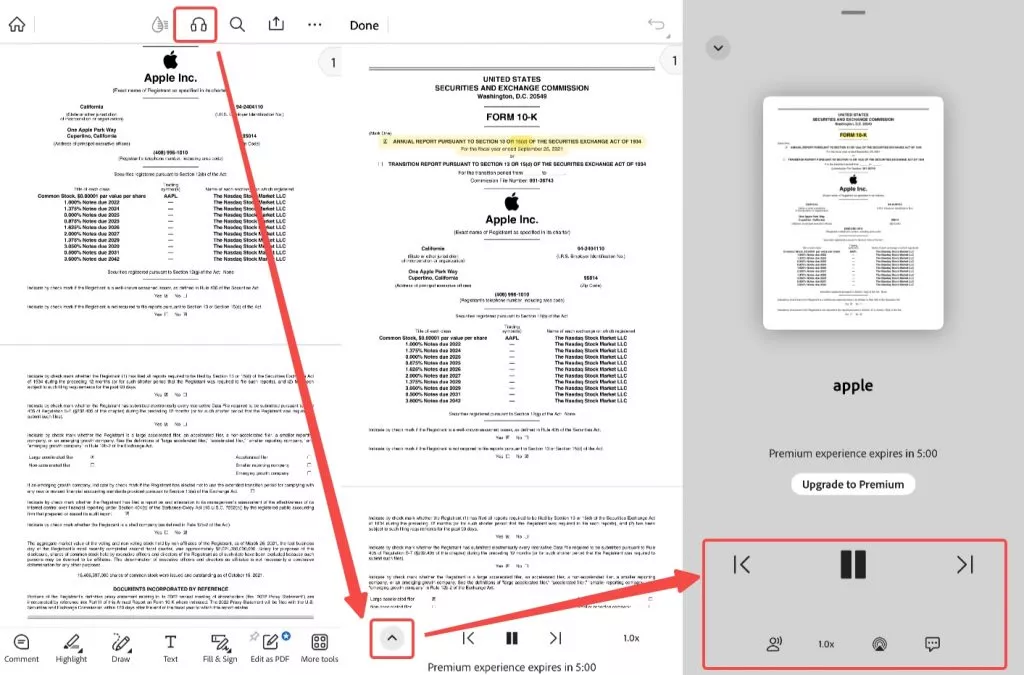
Adobe Acrobat kullanmıyorsanız bu yöntemler yararlı olmayacaktır. Ama endişelenme! PDF'leri otomatik kaydırmanın başka bir kolay yolu için aşağıdaki bölüme geçin.
Bölüm 4. PDF Reader Pro ile PDF'yi Otomatik Kaydırma Nasıl Yapılır?
Yöntem 1. Mac'te PDF Sayfalarını Otomatik Kaydırma
Uzun belgelerde otomatik olarak gezinmek isteyen bir Mac kullanıcısı mısınız? PDF Reader Pro, ihtiyacınız olan harika bir seçenektir! Uzun belgeleri sorunsuz okumak için mükemmeldir.
En iyi kısım? Ücretsiz! Ayrıca, kaydırma hızını özelleştirebilir ve atlama alanını okuma hızınıza uyacak şekilde ayarlayabilirsiniz.
İşte nasıl çalıştığı.
1 Adım: PDF'inizi Mac'inizde PDF Reader Pro ile açın. "Görünüm" menüsüne gidin ve "Otomatik Kaydırma Seçenekleri"ni seçin.
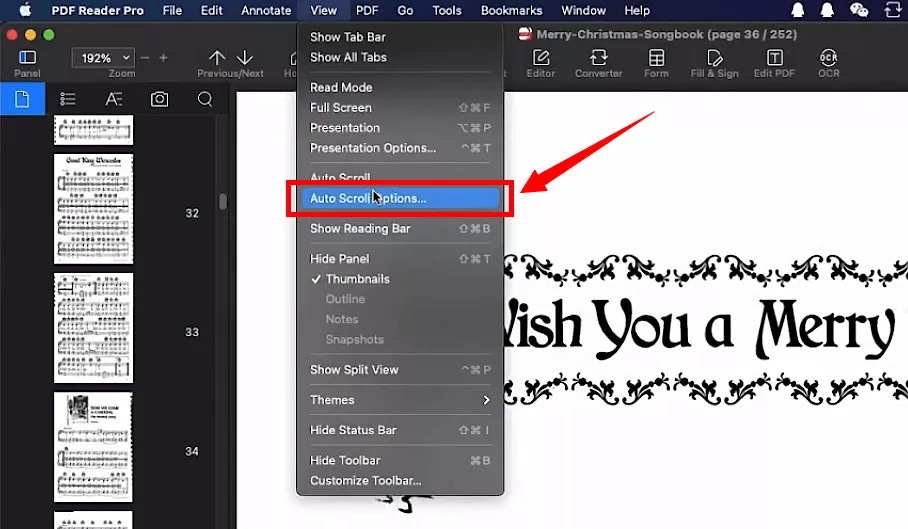
2 Adım: Bir açılır pencere görünecektir. Zaman Aralığını ve Atlama Alanını buradan ayarlayın.
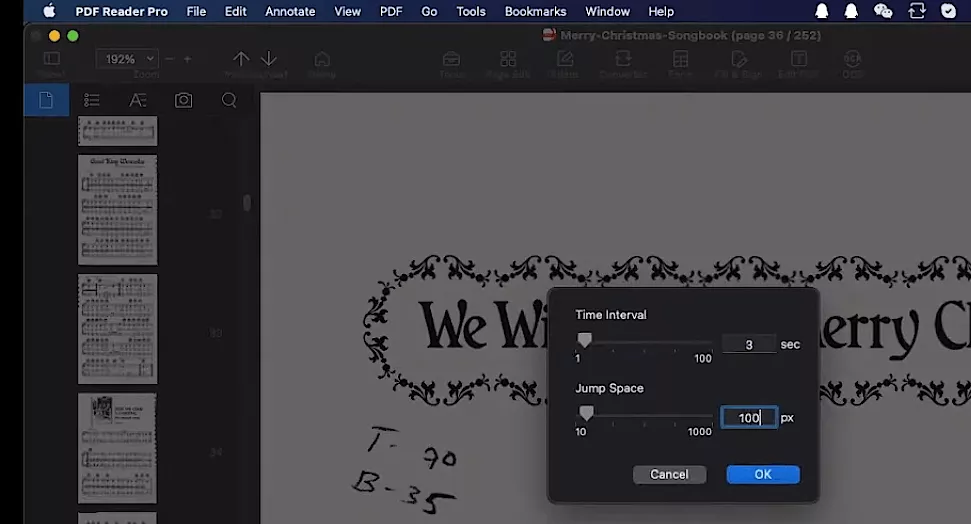
3 Adım: Bu özelliği açmak için "Görünüm" sekmesini tekrar açın ve "Otomatik Kaydırma"yı seçin.
4 Adım: Otomatik Kaydırmayı kapatmak için "Görüntüle"yi seçin ve "Otomatik Kaydırma"yı tıklayın.
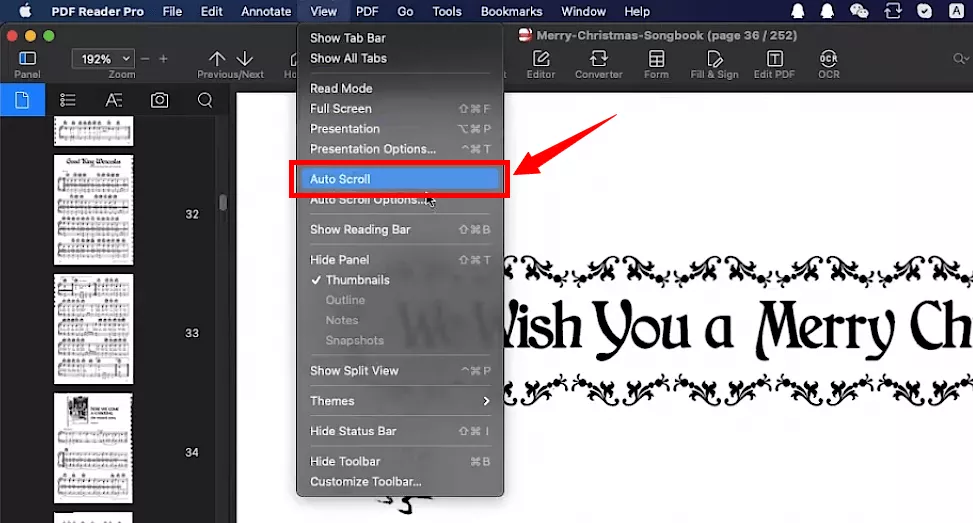
Yöntem 2. iPhone & iPad'de PDF Sayfalarını Otomatik Kaydırma
PDF Reader Pro, hem iPhone hem de iPad'de PDF sayfaları için otomatik kaydırmayı da etkinleştirir. Bunu nasıl etkinleştireceğiniz aşağıda açıklanmıştır:
1 Adım: Uygulamayı başlatın ve okuma görünümüne erişmek için bir PDF dosyası açın.
2 Adım: Üç noktaya (•••) dokunun, ardından otomatik sayfa kaydırmayı başlatmak için Sayfa Ayarları altındaki Otomatik Kaydırma düğmesini etkinleştirin.
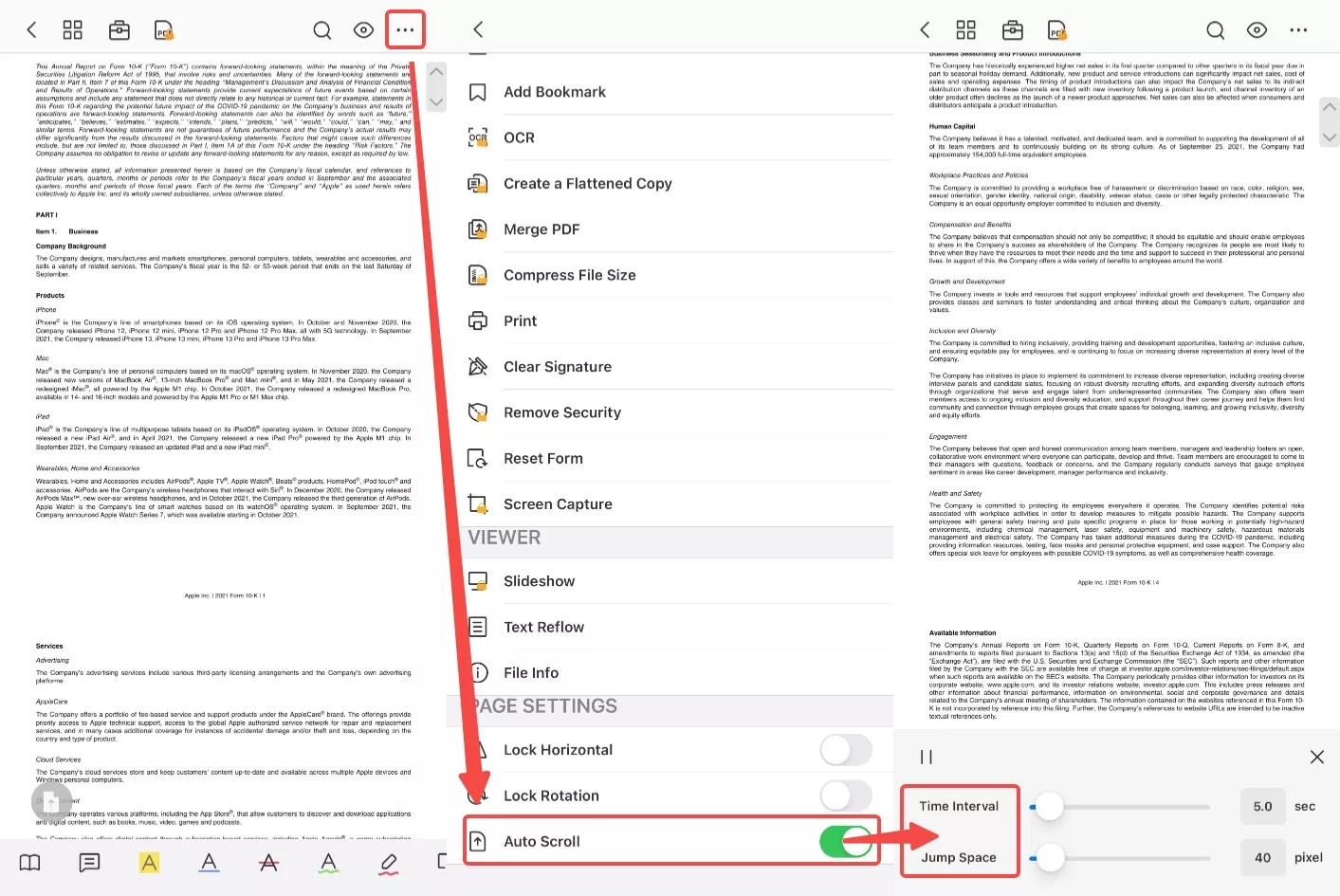
3 Adım: Ekranın alt kısmında otomatik kaydırma için Zaman Aralığını ve Atlama Alanını ayarlayabileceğiniz ana arayüze dönmek için sol üst köşeye ">" dokunun.
Hepsi PDF Reader Pro'da PDF'lerin nasıl otomatik olarak kaydırılacağıyla ilgili. Ama burada durmayalım! PDF'leri sorunsuz bir şekilde kaydırmanın başka bir kolay yolu için okumaya devam edin!
Bölüm 5. WPS PDF ile PDF Otomatik Kaydırma Nasıl Yapılır?
PDF'leri otomatik olarak kaydırmanın daha esnek bir yolunu arıyorsanız, WPS PDF başvuracağınız çözüm olabilir. Hem Windows hem de Mac için mevcut olup, otomatik kaydırmayı kolaylıkla ayarlamanıza olanak tanır.
Kaydırma hızını tercihlerinize göre bile özelleştirebilirsiniz. Harika kısım? PDF'yi gerektiği gibi yukarı veya aşağı taşımak için otomatik kaydırmayı etkinleştirebilirsiniz!
İşte bunu nasıl yapacağınız.
1 Adım: PDF'nizi WPS Office ile açın ve üstten "Ana Sayfa" menüsünü tıklayın.
2 Adım: Otomatik kaydırmayı açmak için araç çubuğundaki "Otomatik Kaydırma" seçeneğini tıklayın.
3 Adım: Hızı özelleştirmek için "Otomatik Kaydırma" düğmesinin altındaki aşağı oku tıklayın.
4 Adım: PDF sayfasının yukarı kaydırılacağı hız için -1x veya -2x'i seçin.
5 Adım: Belgenin seçilen hızda aşağı kaydırılması için 1x veya 2x'i seçin.
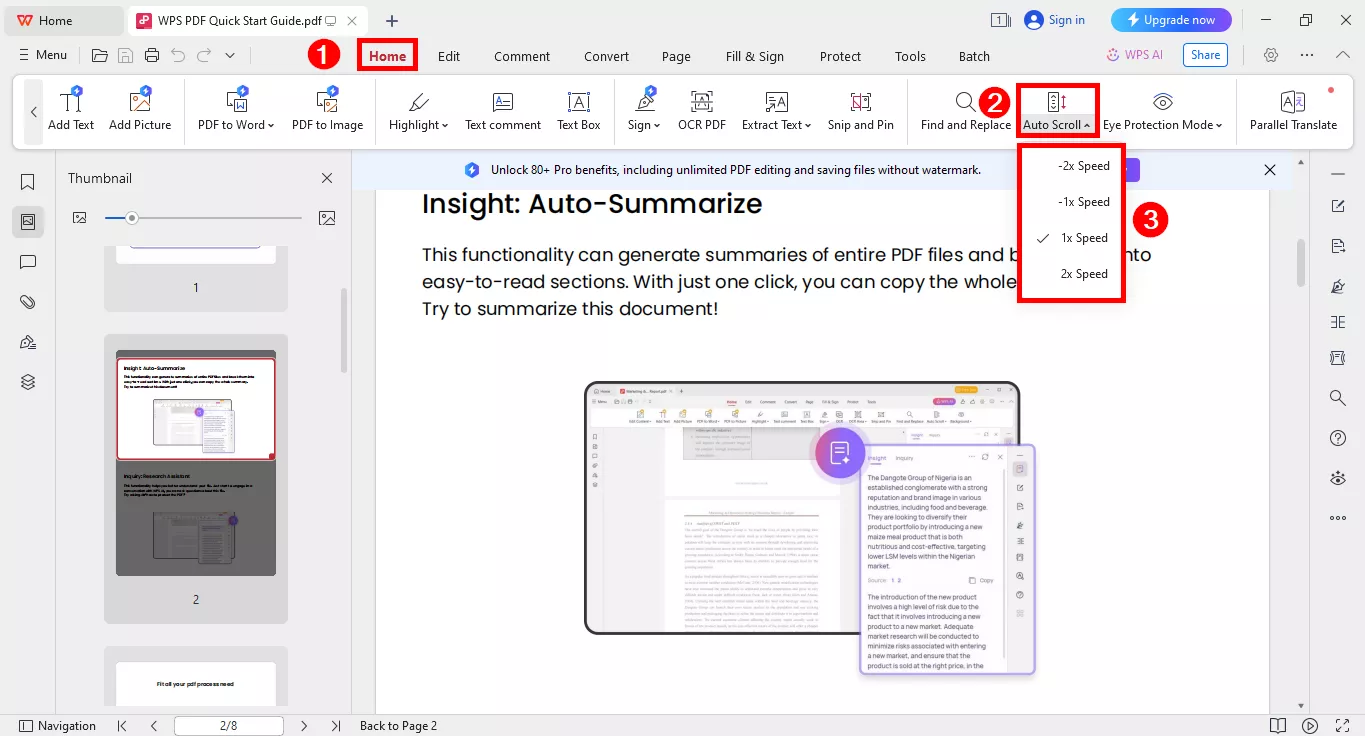
WPS ile hem Windows hem de Mac'te PDF'yi otomatik olarak kaydırmanın yolu budur!
Ancak otomatik kaydırma, okuma deneyiminizi geliştirmenin birçok yolundan biridir. Büyük PDF'leri okumak için daha verimli bir çözüm için okumaya devam edin!
Bölüm 6. Bonus İpucu: PDF Okumanın En İyi Yolu
Uzun PDF'leri daha hızlı okumak ve karmaşık belgeleri daha kolay anlamak ister misiniz? Öyleyse, UPDF tam da ihtiyacınız olan çözüm!
UPDF, karmaşık ve uzun belgelerle çalışmak için etkili bir çözüm sunan, yapay zeka destekli bir PDF düzenleyicidir. Okumanızı geliştirmek için PDF'lerinizi çeşitli şekillerde görüntüleyebilirsiniz. Üstelik yapay zeka asistanı, uzun PDF'leri özetlemenize ve teknik bilgileri kolayca kavramanıza yardımcı olur.
Ama onu yukarıda bir kesim yapan nedir? İşte temel nedenlerin bir dökümü.
- PDF'leri Birden Çok Şekilde Görüntüleyin: UPDF, PDF'leri slayt gösterilerinde, tek sayfada, çift sayfada ve daha fazla düzende okumanıza olanak tanır. Ayrıca hiper yakınlaştırıp uzaklaştırabilir, yer imleri ekleyebilir ve belirli sayfalara atlayabilirsiniz.
- Karanlık veya Aydınlık Modda Okuyun: UPDF, PDF'leri karanlık veya aydınlık modda gerektiği gibi okumanıza olanak tanır. Göz yorgunluğunu önlemek için arka plan renklerini de değiştirebilirsiniz!
- PDF Sürümlerini Kolayca Karşılaştırın: Aynı anda iki PDF'yi görüntülemeniz mi gerekiyor? UPDF, kolayca okumak veya aralarında ayrım yapmak için iki PDF'yi yan yana koymanıza olanak tanır.
- AI ile Okumayı Hızlandırın: UPDF'nin yerleşik AI asistanı ile seçilen herhangi bir metni tanımlayabilir, açıklayabilir, özetleyebilir ve çevirebilirsiniz. PDF'lerinizle de sohbet edebilirsiniz!
- Okurken Açıklama Ekleyin: UPDF'nin açıklama araçları öğrenmenizi geliştirebilir. Vurgulayabilir, altını çizebilir ve yorumlar, çıkartmalar, damgalar ve daha fazlasını ekleyebilirsiniz!
UPDF, gelişmiş bir okuma deneyiminin yanı sıra birçok güçlü PDF düzenleme özelliği sunar. İndirin ve deneyin! UPDF ile ilgili daha fazla özellik öğrenmek için aşağıdaki videoyu izleyebilirsiniz.h the below video.
Windows • macOS • iOS • Android %100 güvenli
Final Kelimeler
Ve bu, PDF'lerin nasıl otomatik olarak kaydırılacağına dair bir özet! Bunu yapmanın çeşitli yolları vardır. PDF belgelerinizi otomatik olarak kaydırmak için Adobe Acrobat/Reader veya WPS PDF'yi kullanabilirsiniz. Mac kullanıcıları, PDF'lerde kolayca gezinmek için PDF Reader Pro'yu da kullanabilir.
Ancak zahmetsiz bir okuma deneyimi istiyorsanız UPDF'yi deneyin. Birçok özelliği vardır. Ayrıca, PDF'leri daha esnek bir şekilde okuyabilir ve öğreniminizi güçlendirebilirsiniz! İndirin ve deneyin! PDF okuma ve düzenleme becerilerinizi geliştirmenin tüm verimli yollarını keşfedin!
Windows • macOS • iOS • Android %100 güvenli
 UPDF
UPDF
 UPDF için Windows
UPDF için Windows UPDF Mac için
UPDF Mac için iPhone/iPad için UPDF
iPhone/iPad için UPDF UPDF için Android
UPDF için Android UPDF AI Online
UPDF AI Online UPDF Sign
UPDF Sign PDF Düzenle
PDF Düzenle PDF Not Ekle
PDF Not Ekle PDF Oluştur
PDF Oluştur PDF Formu
PDF Formu Linkleri Düzenle
Linkleri Düzenle PDF Dönüştür
PDF Dönüştür OCR
OCR PDF → Word
PDF → Word PDF → Görsel
PDF → Görsel PDF → Excel
PDF → Excel PDF Düzenle
PDF Düzenle PDF Birleştir
PDF Birleştir PDF Böl
PDF Böl PDF Kırp
PDF Kırp PDF Döndür
PDF Döndür PDF Koru
PDF Koru PDF İmzala
PDF İmzala PDF Düzenle
PDF Düzenle PDF Temizle
PDF Temizle Güvenliği Kaldır
Güvenliği Kaldır PDF Oku
PDF Oku UPDF Bulut
UPDF Bulut PDF Sıkıştır
PDF Sıkıştır PDF Yazdır
PDF Yazdır Toplu İşlem
Toplu İşlem UPDF AI Hakkında
UPDF AI Hakkında UPDF AI Çözümleri
UPDF AI Çözümleri Yapay Zeka Kullanım Kılavuzu
Yapay Zeka Kullanım Kılavuzu UPDF AI Hakkında Sıkça Sorulan Sorular
UPDF AI Hakkında Sıkça Sorulan Sorular PDF'yi Özetle
PDF'yi Özetle PDF'yi Çevir
PDF'yi Çevir PDF'yi açıkla
PDF'yi açıkla PDF ile sohbet edin
PDF ile sohbet edin Yapay Zeka ile Sohbet
Yapay Zeka ile Sohbet Görüntü ile sohbet
Görüntü ile sohbet PDF'den Zihin Haritasına
PDF'den Zihin Haritasına Akademik Araştırma
Akademik Araştırma Makale Arama
Makale Arama Yapay Zeka Düzeltici
Yapay Zeka Düzeltici Yapay Zeka Yazarı
Yapay Zeka Yazarı Yapay Zeka Ödev Yardımcısı
Yapay Zeka Ödev Yardımcısı Yapay Zeka Test Oluşturucu
Yapay Zeka Test Oluşturucu Yapay Zeka Matematik Çözücü
Yapay Zeka Matematik Çözücü PDF to Word
PDF to Word PDF to Excel
PDF to Excel PDF to PowerPoint
PDF to PowerPoint Kullanıcı Kılavuzu
Kullanıcı Kılavuzu UPDF Püf Noktaları
UPDF Püf Noktaları Sıkça Sorulan Sorular
Sıkça Sorulan Sorular UPDF Yorumları
UPDF Yorumları İndirme Merkezi
İndirme Merkezi Blog
Blog Haber Merkezi
Haber Merkezi Teknik Özellikler
Teknik Özellikler Güncellemeler
Güncellemeler UPDF vs. Adobe Acrobat
UPDF vs. Adobe Acrobat UPDF vs. Foxit
UPDF vs. Foxit UPDF vs. PDF Expert
UPDF vs. PDF Expert



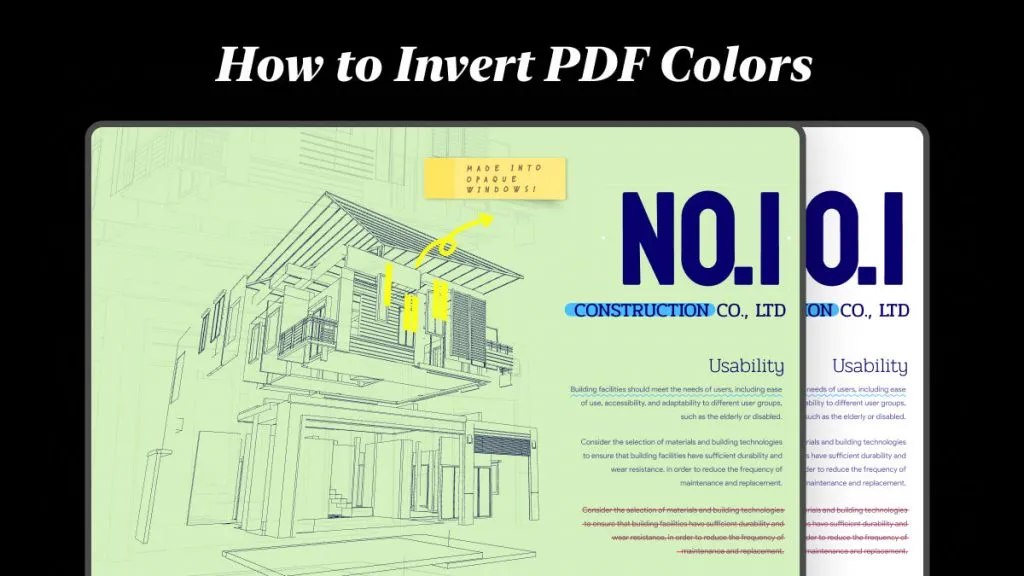




 Lizzy Lozano
Lizzy Lozano 

